编辑:xiaoxiao
2015-12-21 10:42:04
来源于:系统城
1. 扫描二维码随时看资讯
2. 请使用手机浏览器访问:
http://wap.xtcheng.cc/xtjc/7091.html
手机查看
端口是设备与外界通讯交流的出口,功能十分强大,每种网络的服务功能都不相同,为了避免端口出现冲突,我们可以打开指定端口,接下来,我们就来看一下Win7打开指定端口的方法。
1、首先选择开始菜单进到控制面板,然后选择windows防火墙;
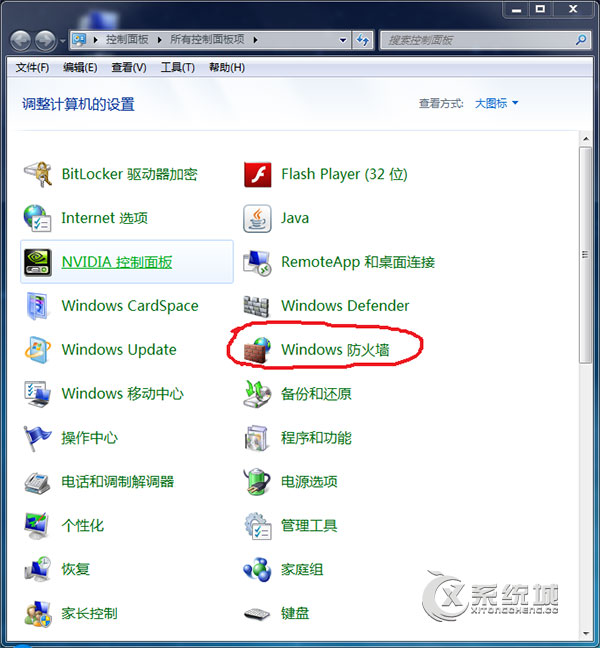
2、然后选择高级设置选项;
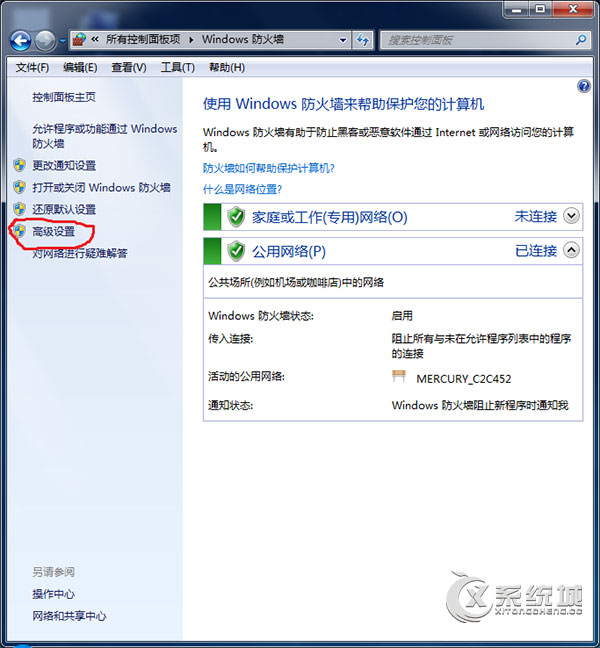
3、在左侧列表中,选择入站规则;
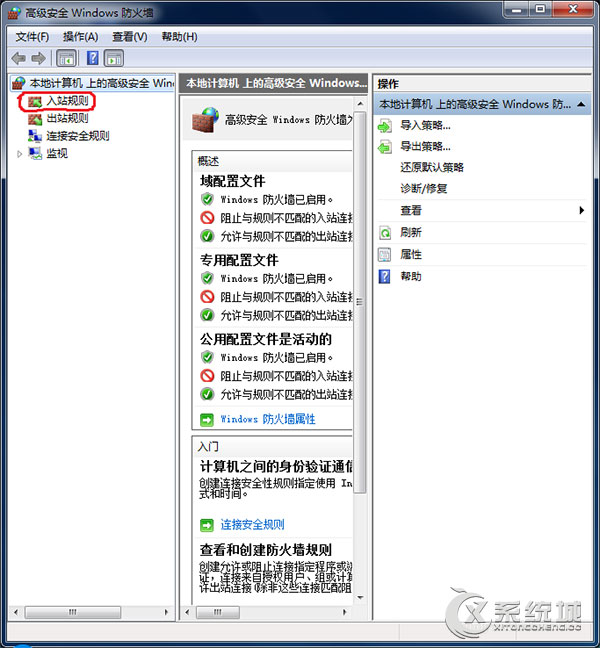
4、在右侧列表中,选择新建规则;
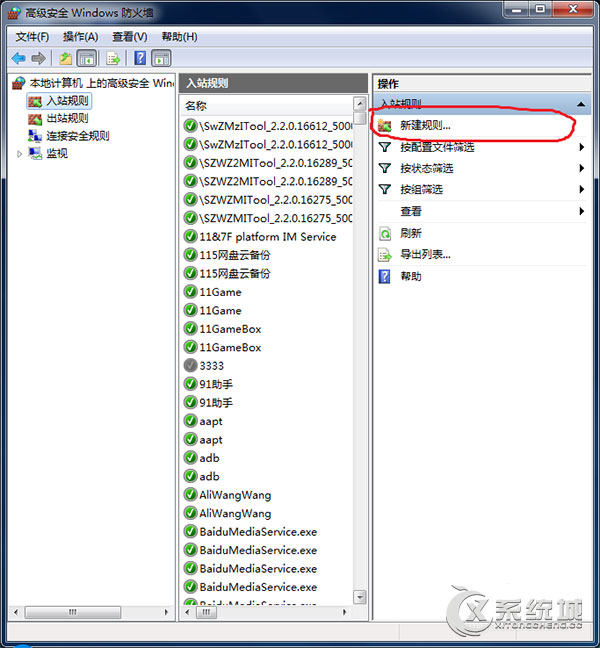
5、选择端口,单击下一步;
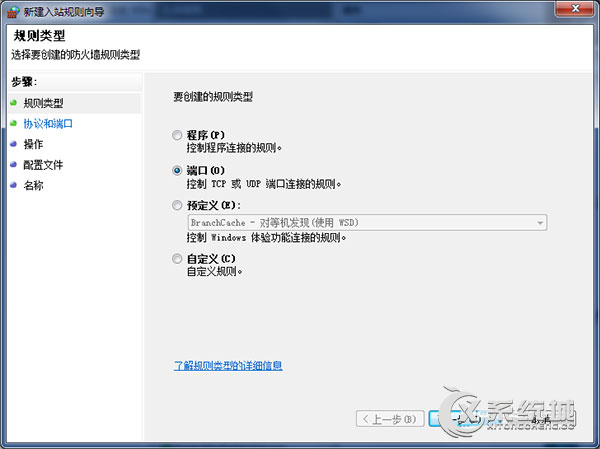
6、如图设置,输入你想打开的端口,如:3333,单击下一步;
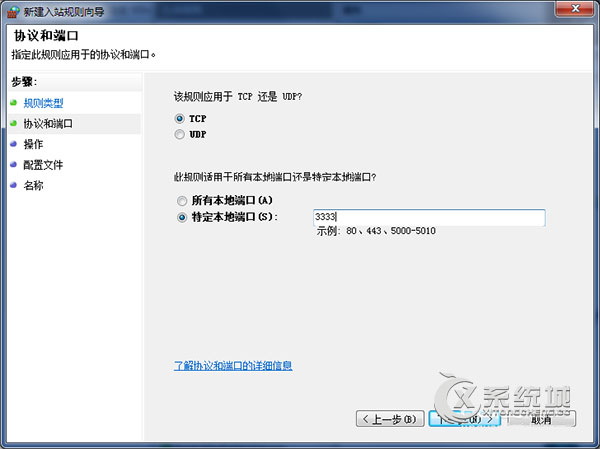
7、直接单击下一步;
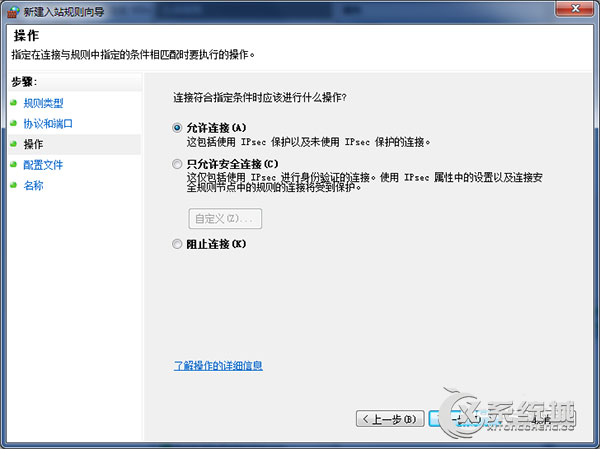
8、还是单击下一步;
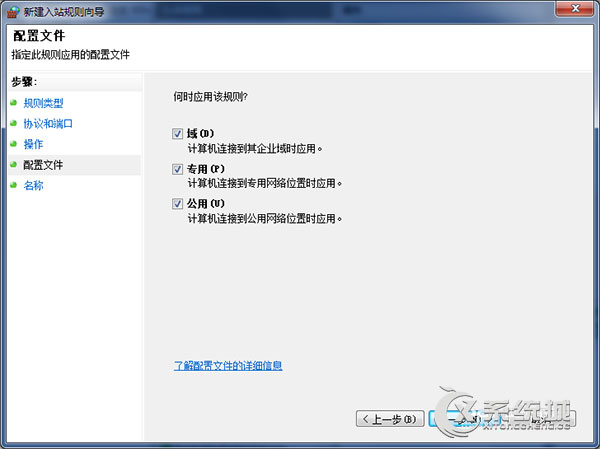
9、名字最好写上所打开端口的名称,方便下次寻找,点击完成;
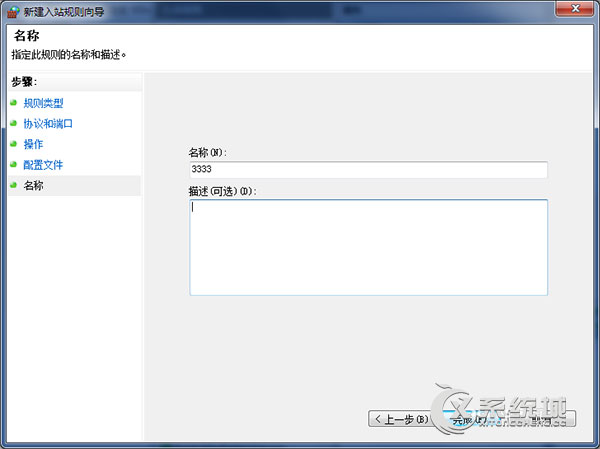
10、这时候,入站规则里已经有显示了,说明已成功。
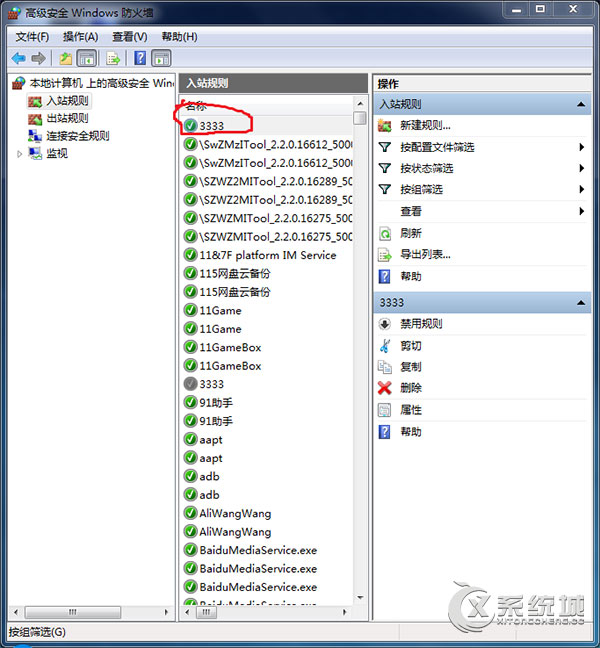
以上介绍的就是Win7打开指定端口的方法,如果想要查看已经开启的端口号,可以参考之前介绍的《Win7怎么查看端口号》。

微软推出的Windows系统基本是要收费的,用户需要通过激活才能正常使用。Win8系统下,有用户查看了计算机属性,提示你的windows许可证即将过期,你需要从电脑设置中激活windows。

我们可以手动操作让软件可以开机自启动,只要找到启动项文件夹将快捷方式复制进去便可以了。阅读下文了解Win10系统设置某软件为开机启动的方法。

酷狗音乐音乐拥有海量的音乐资源,受到了很多网友的喜欢。当然,一些朋友在使用酷狗音乐的时候,也是会碰到各种各样的问题。当碰到解决不了问题的时候,我们可以联系酷狗音乐

Win10怎么合并磁盘分区?在首次安装系统时我们需要对硬盘进行分区,但是在系统正常使用时也是可以对硬盘进行合并等操作的,下面就教大家Win10怎么合并磁盘分区。